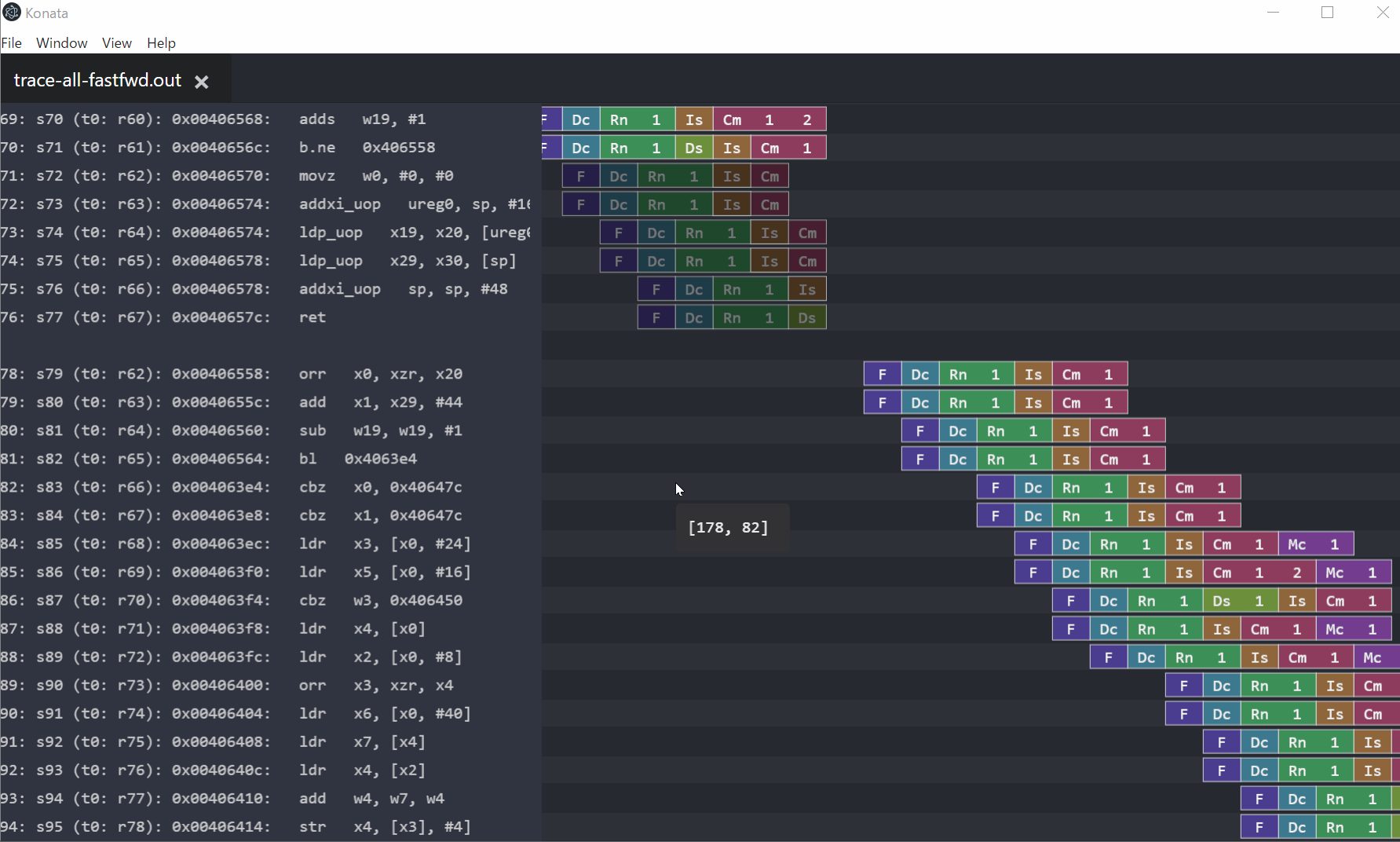Konata
- Konata es un visualizador de canales de instrucciones para los formatos Onikiri2-Kanata/Gem5-O3PipeView.
- La presentación del tutorial de aprendizaje Gem5 de ASPLOS 2018 está aquí
- El formato Onikiri2-Kanata se describe aquí. Puede representar un comportamiento de canalización más detallado que Gem5-O3PipeView.
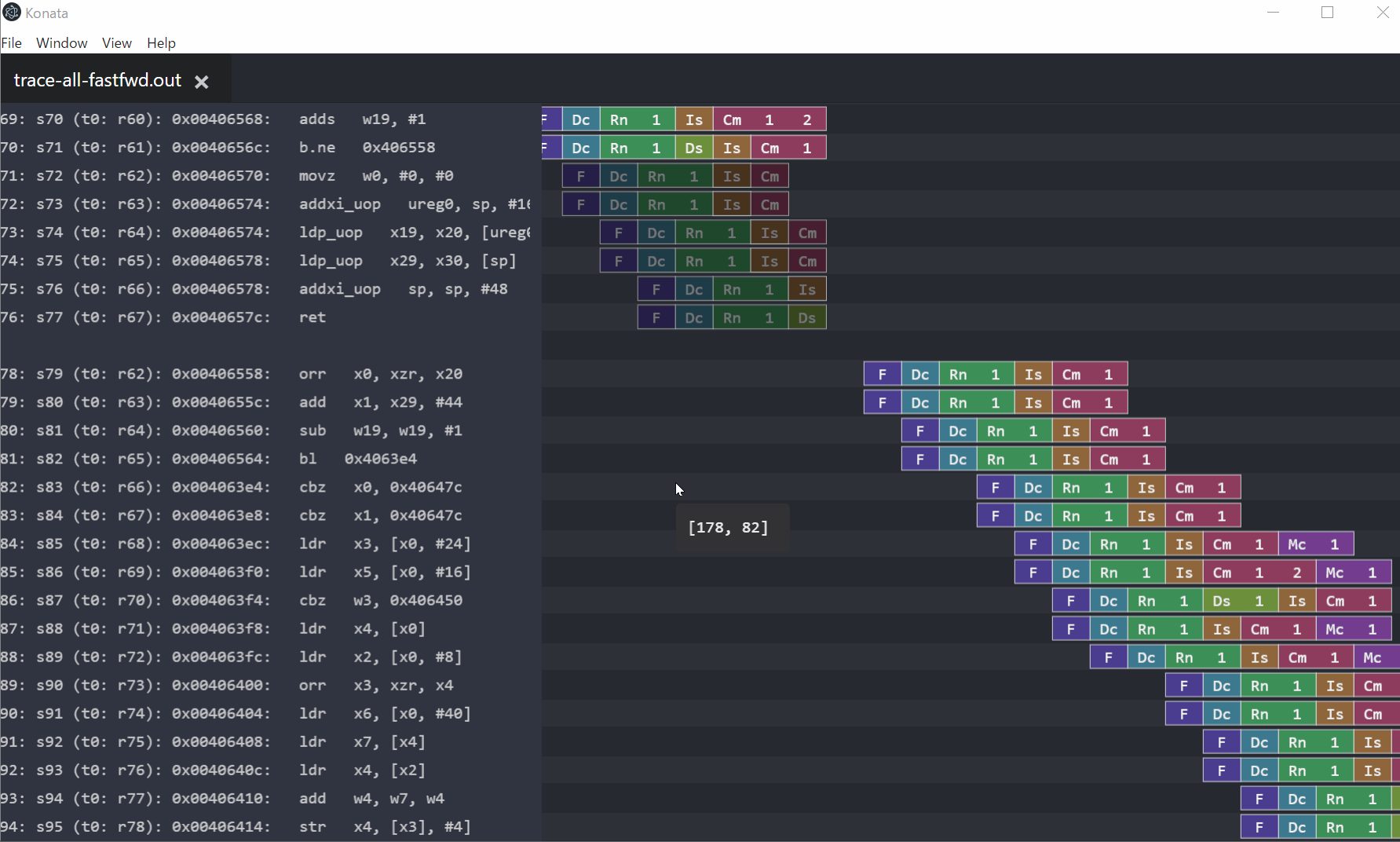
Instalación
Hay dos formas de iniciar Konata. Si no puede iniciar un binario prediseñado, intente la segunda forma.
- Extraiga un archivo comprimido e inicie un archivo ejecutable (konata.exe o konata).
- Los binarios prediseñados están disponibles desde aquí.
- Inicie desde este repositorio.
- Instale node.js desde https://nodejs.org
- Clona este repositorio.
- Inicie install.bat (Windows) o install.sh (Linux/MacOS).
- Inicie Konata desde konata.vbs (Windows) o konata.sh (Linux/MacOS).
Uso
Básico
- Genere un registro de seguimiento desde gem5 con el modelo de CPU O3
- Ejecute gem5 con las siguientes banderas
- Este ejemplo es de http://www.m5sim.org/Visualization
$ ./build/ARM/gem5.opt
--debug-flags=O3PipeView
--debug-start=<first tick of interest>
--debug-file=trace.out
configs/example/se.py
--cpu-type=detailed
--caches -c <path to binary>
-m <last cycle of interest>
- Cargue un "trace.out" generado en Konata
- desde un menú en una ventana o usando arrastrar y soltar
- Si usa
O3CPUAll y O3PipeView de la siguiente manera, Konata muestra un registro de CPU más detallado y visualiza la dependencia entre instrucciones. --debug-flags=O3PipeView,O3CPUAll
Teclado
- rueda del mouse hacia arriba, tecla hacia arriba: desplazarse hacia arriba
- rueda del mouse hacia abajo, tecla hacia abajo: desplazarse hacia abajo
- Ctrl + rueda del mouse arriba, tecla "+", Ctrl + tecla arriba: acercar
- Ctrl + rueda del mouse hacia abajo, tecla "-", Ctrl + tecla hacia abajo: alejar
- Ctrl + F, F3, Shift+F3: busca una cadena.
- F1, Ctrl+Mayús+p: abre una paleta de comandos.
Consejos
- Si omite tuberías en el panel derecho, puede pasar a las tuberías haciendo clic en "Ajustar posición" en el menú contextual.
- Puede comparar visualmente dos trazas de la siguiente manera:
- Cargue dos archivos de seguimiento
- Haga clic derecho y seleccione "Escuela sincronizada" y "Modo transparente"
- Haga clic derecho y seleccione una combinación de colores.
- Pasar a otra pestaña y ajustar una posición con el modo transparente
- Si no puede iniciar Konata, intente instalar los siguientes tiempos de ejecución (o intente instalar la última versión de Google Chrome, porque utiliza los mismos tiempos de ejecución).
sudo apt install
libgconf-2-4
libgtk-3-0
libxss1
libnss3
libasound2
libx11-xcb1
libcanberra-gtk3-module
libgbm-dev
- En el modo
O3CPUAll , Konata asocia cada línea en trace.out con cada instrucción mediante el seguimiento [sn:<serial number>] . Si genera un registro personalizado con la información de serie anterior, Konata muestra su registro personalizado.
Desarrollo
- Instale tiempos de ejecución dependientes de la siguiente manera o use Dockerfile incluido en un árbol de fuentes
# Install node.js/npm
sudo apt install nodejs
# Install electron/electron-packager
# Since electron is huge, they are installed globally.
npm -g install electron
npm -g install electron-packager
# Run and build
make init # Setup libraries
make # Run Konata
make pack # Build & pack Konata for Windows/Linux/Mac
Licencia
Copyright (C) 2016-2022 Ryota Shioya [email protected]
Esta aplicación se publica bajo la licencia BSD de 3 cláusulas, consulte LICENSE.md. Esta aplicación incluye ELECTRON y muchos paquetes de terceros de acuerdo con las licencias presentadas en THIRD-PARTY-LICENSES.md.